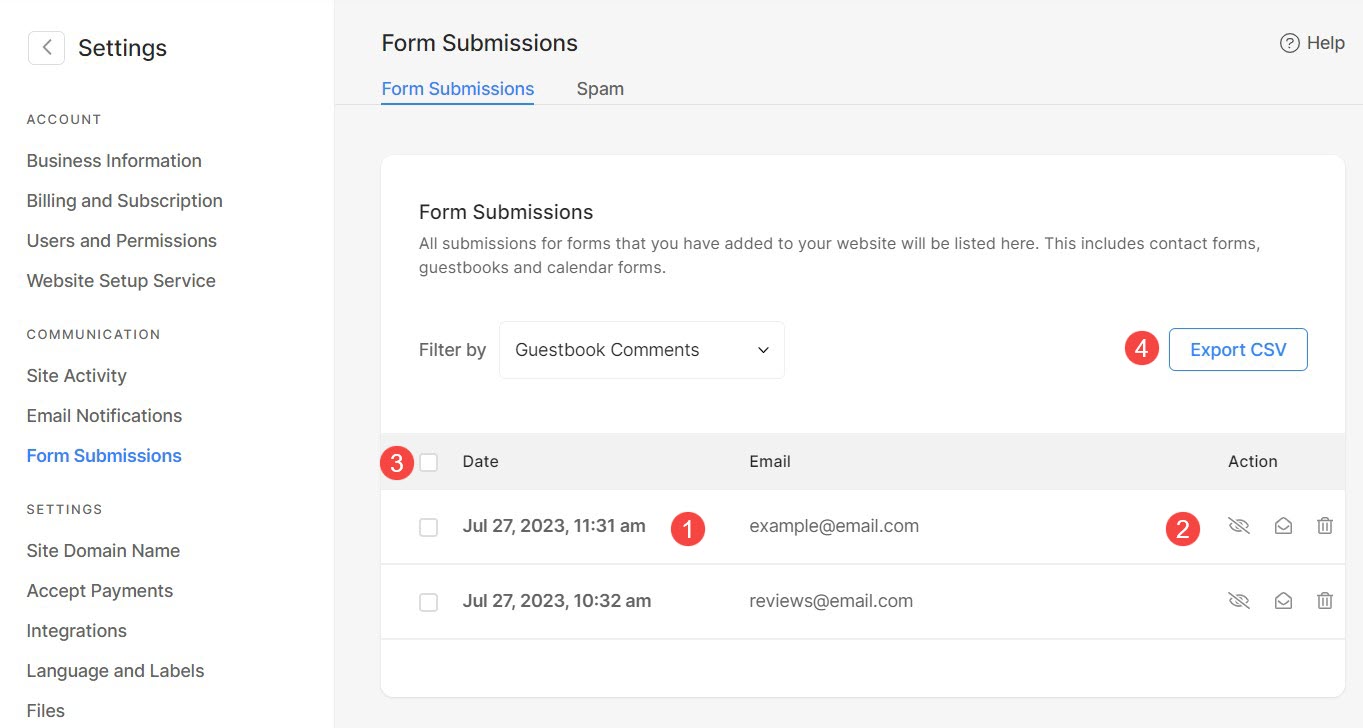Раздел «Отзывы» — это специальная область, где посетители сайта могут оставлять свои отзывы и мнения о продуктах, услугах или общем впечатлении от сайта.
Это помогает пользователям принимать обоснованные решения и предоставляет ценную обратную связь владельцам и администраторам веб-сайтов.
В этой статье:
- Добавить раздел отзывов
- Управление содержимым раздела
- Управление макетом
- Редактировать поля формы
- Раздел обзоров стилей
- Настройки раздела отзывов
- Управление отправкой форм
Вот как выглядит форма отзыва:
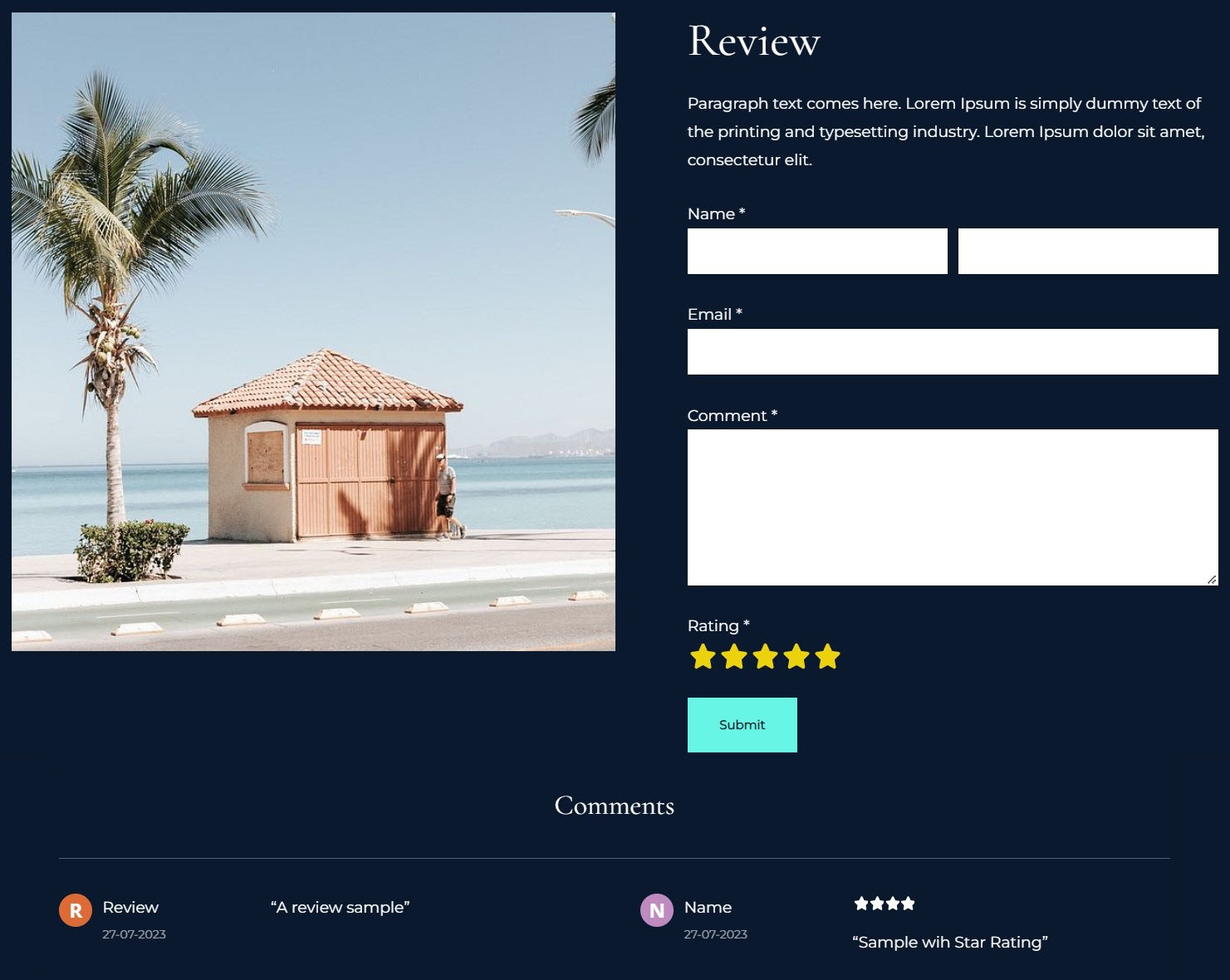
Добавить раздел отзывов
- На страницу можно добавить раздел. Вы можете добавить раздел на уже существующую страницу или создать новую страницу на вашем сайте.
- На твоей странице, нажмите на синий + значок чтобы добавить новый раздел.

- Теперь вы увидите опцию категории разделов на левой стороне.
- Выделите Отзывы (1) раздел и нажмите на него. Появится экран, позволяющий вам выбирать из различных макеты Секции обзоров (2).
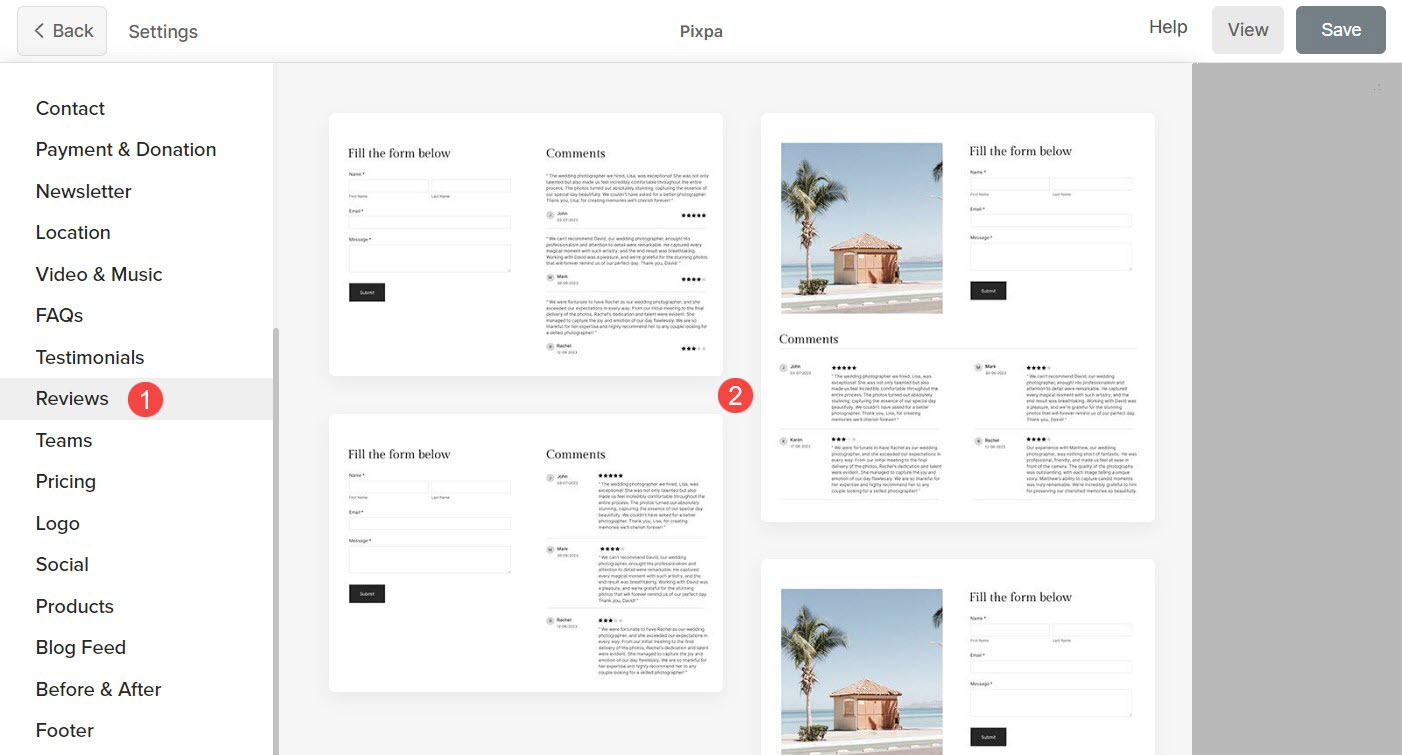
- Выберите любой макет раздела и нажмите на него, чтобы добавить его на свою страницу.
Управление содержимым раздела
После добавления раздела:
- Нажмите на Управление формой проверки (1) кнопка, чтобы открыть Содержание (2) Настройки.
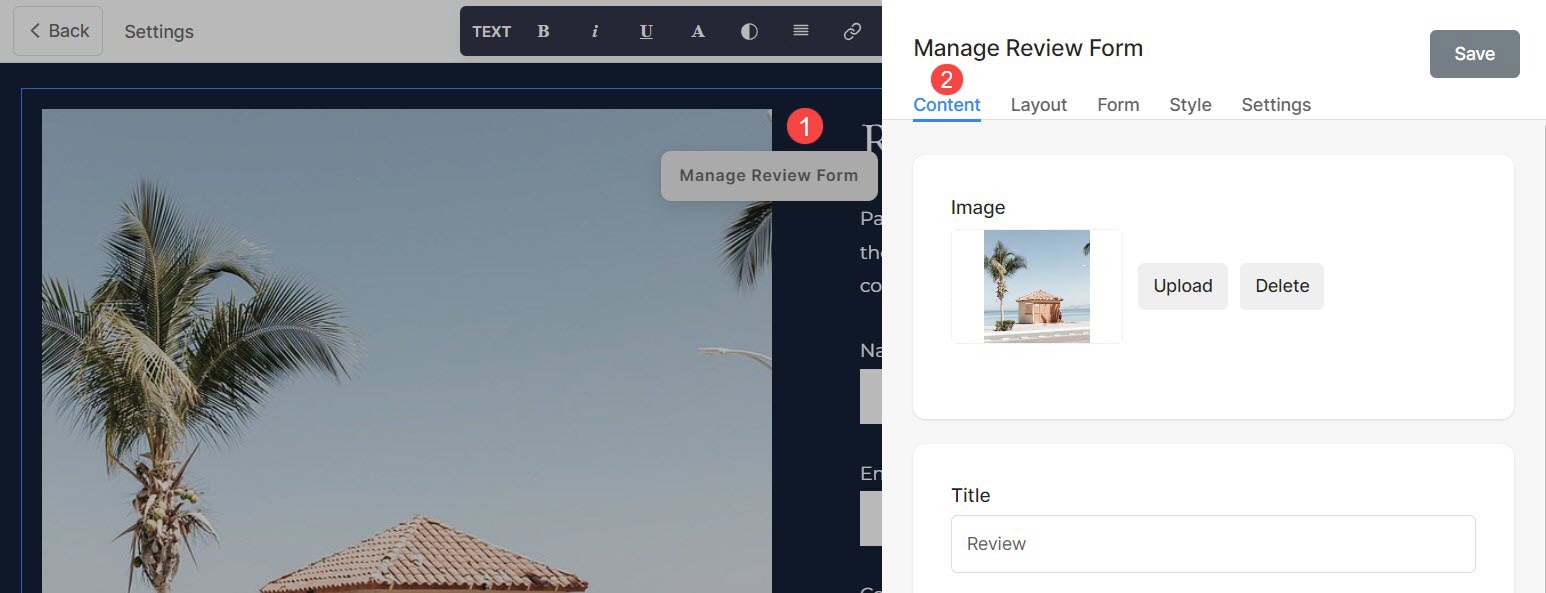
Отсюда вы можете:
- Вы можете Загрузить или удалить (1) изображение, которое будет отображаться в форме
- Добавить Название (2) Описание (3), и Заголовок раздела (4) раздела «Обзоры». Прежде чем добавлять описание, проверьте этой статье.
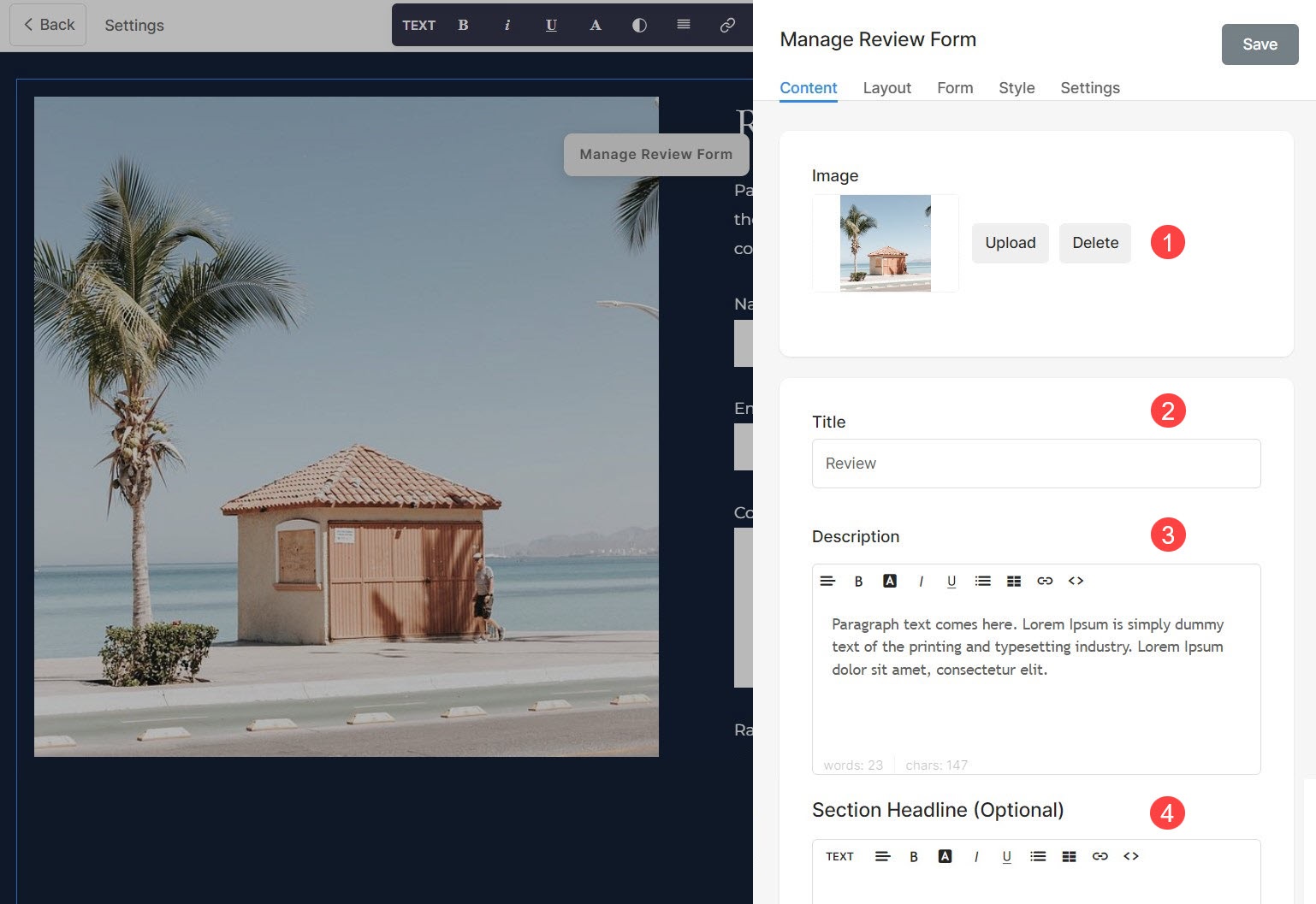
Управление макетом
- Нажмите на Управление формой проверки (1) кнопка.
- Выберите Вкладка «Макет» (2).
- Выберите макет для вашего . (3) и спасти изменения (4).
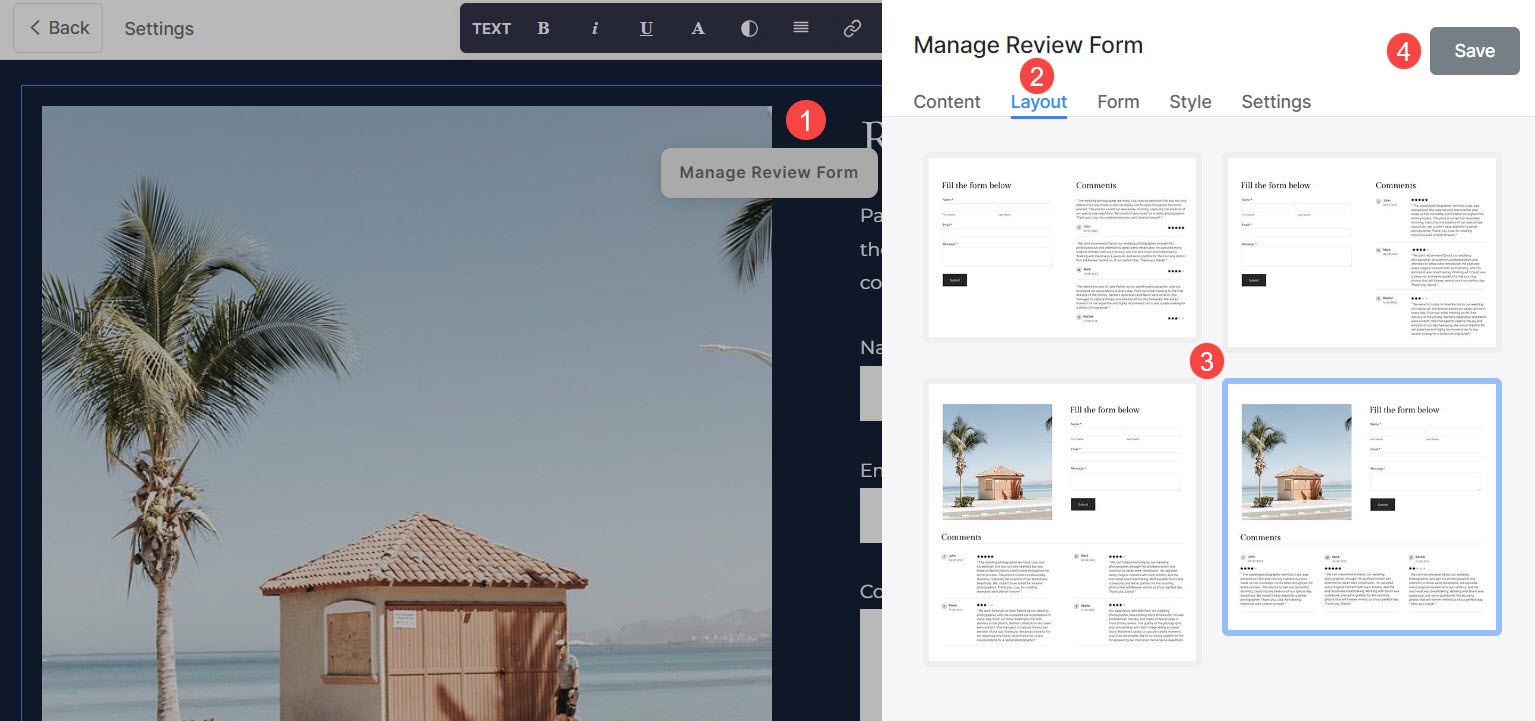
Редактировать поля формы
Существуют определенные типы полей, которые вы можете использовать в форме обзора вашего веб-сайта для сбора отзывов и оценок. Вот краткое описание полей формы.
- Имя: Зафиксируйте имя пользователя, используя это.
- Эл. почта: Захват электронной почты пользователя.
- Комментарий: Используйте это поле, чтобы записать сообщение/отзыв, который хочет передать пользователь.
- Рейтинг: Разрешить пользователям ставить звездный рейтинг, используя это. Он может отображать 3 или 5 звезд.
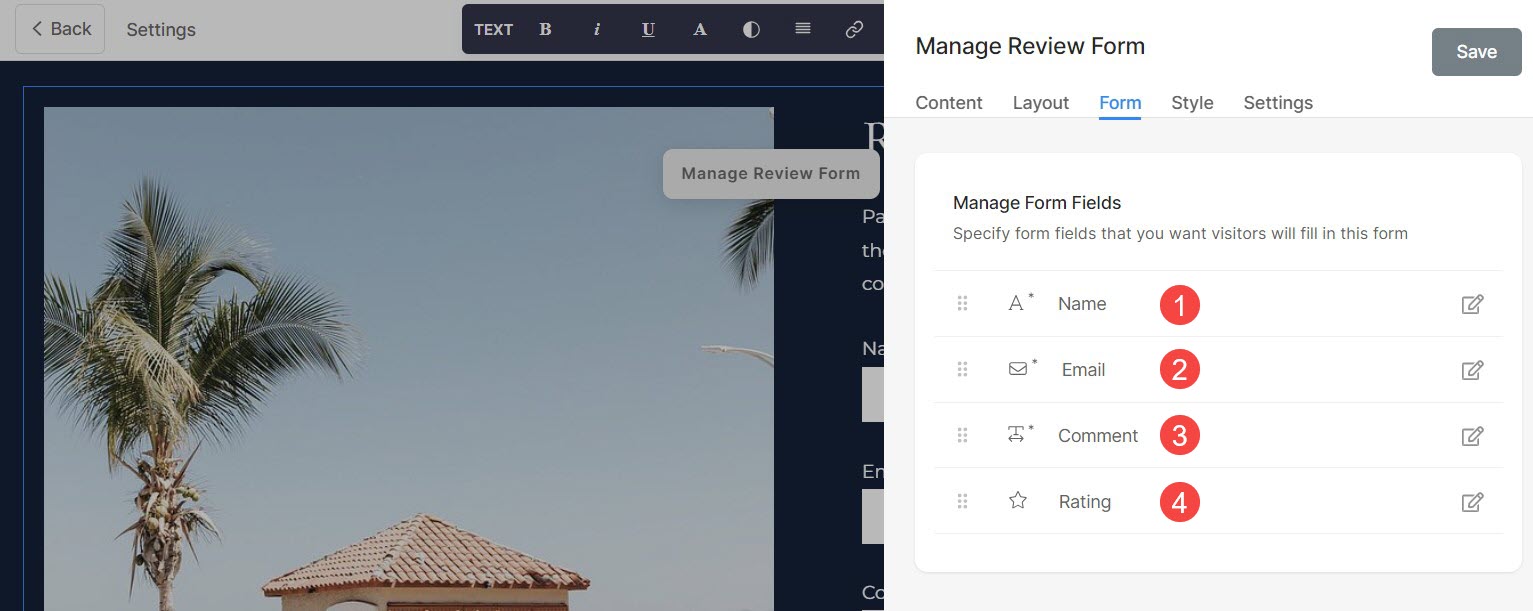
Раздел отзывов о стиле
- Выберите Обрезка изображения (1) для изображения в форме. Вы можете установить изображения как Квадрат, Круг, Горизонтально, Портрет и Оригинал.
- . Угловой радиус (2), углами изображения можно регулировать резкость. Вы также можете выбрать управление углами в отдельности.
- Включите Анимация изображений (3) добавить эффект анимации при наведении курсора на изображение.
- Стиль анимации (4) опция будет видна, если включена функция Animate Images. Вы можете выбрать один из различных эффектов анимации.
- Управляйте выравниванием содержимого формы по горизонтали от Горизонтальное выравнивание (5).
- Управляйте выравниванием содержимого формы по вертикали от Вертикальное выравнивание (6).
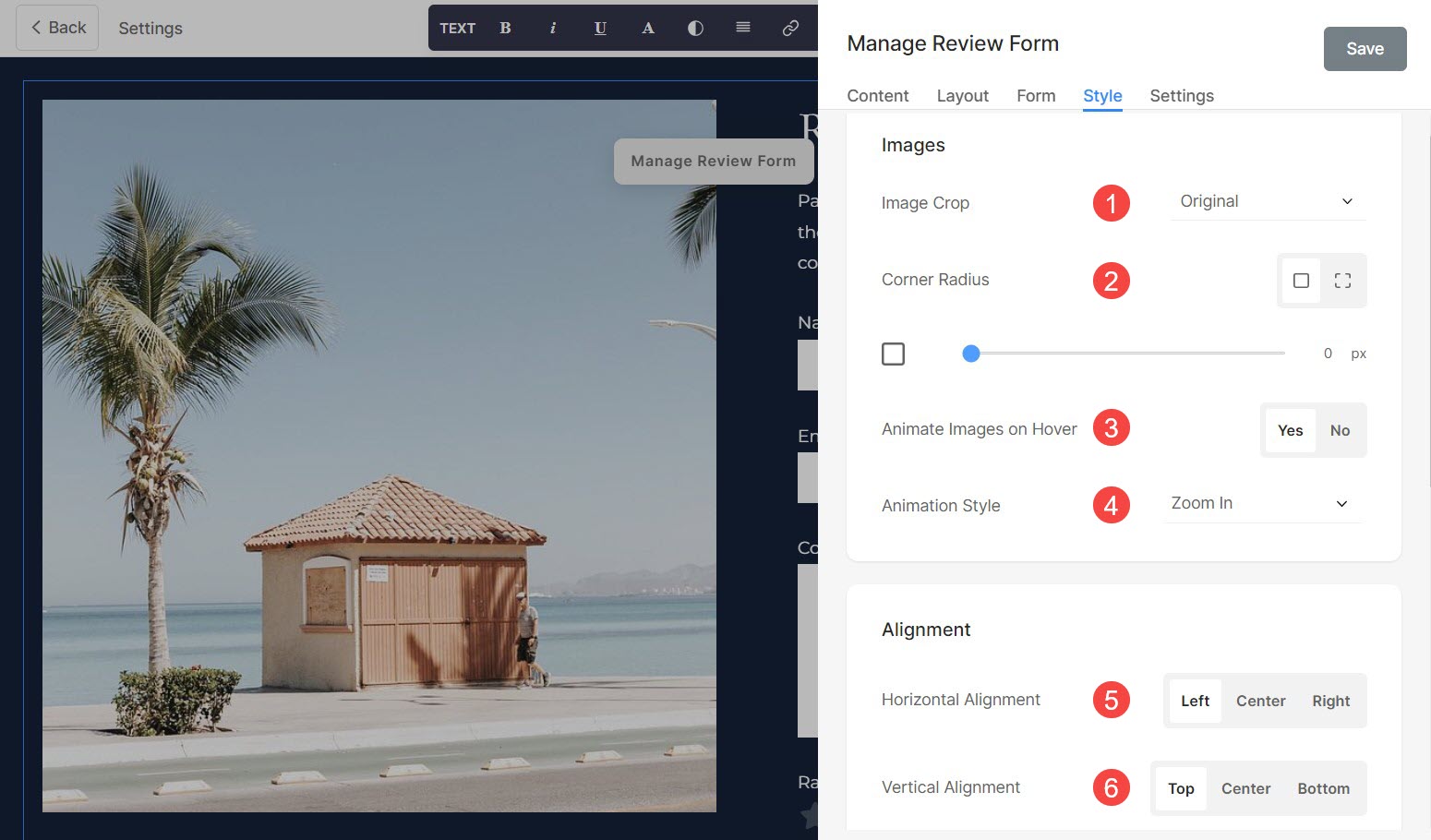
- Укажите Ширина изображения (7) изображения в виде в процентах.
- Укажите Пространство под заголовком раздела (8) в пикселях.
- Укажите Пространство между изображением и текстом (9) в процентах.
- Укажите Пробел под заголовком (10) в процентах.
- Укажите Название (11) стиль шрифта формы.
- Укажите Описание (12) стиль шрифта формы.
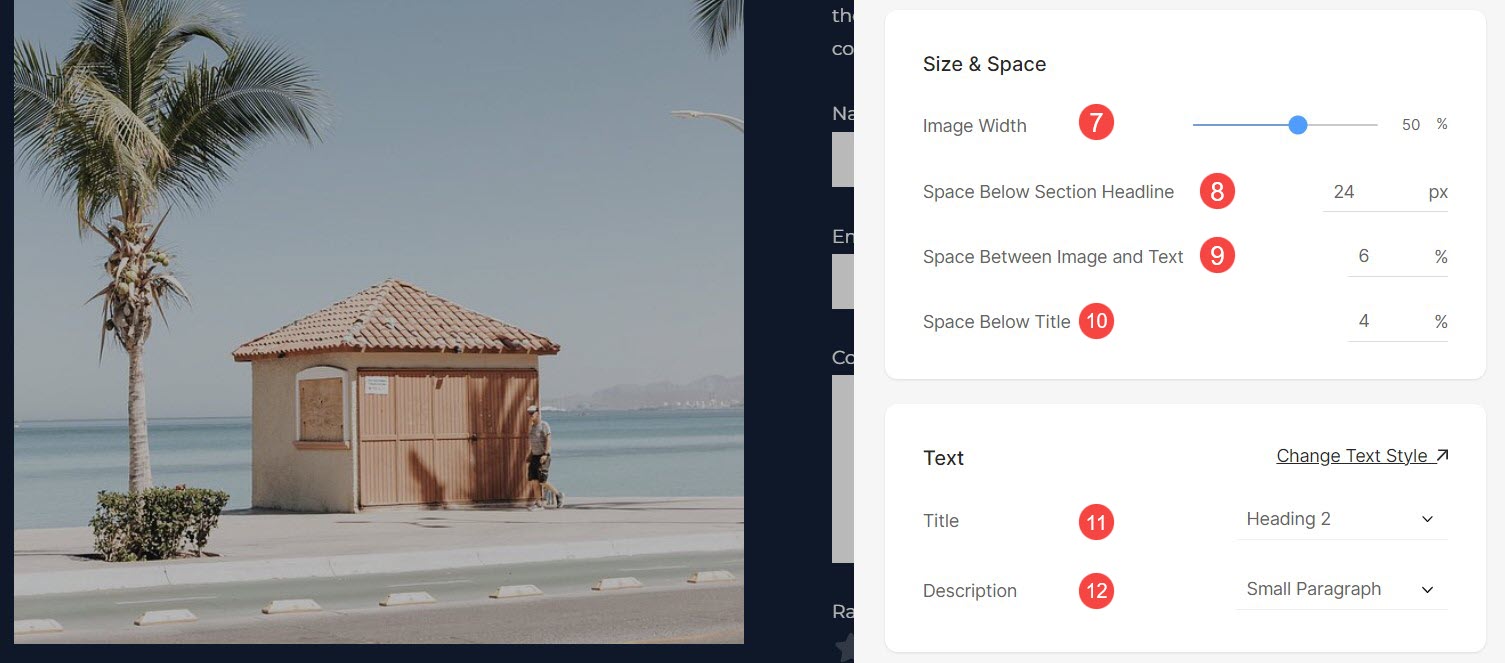
Настройки раздела отзывов
- Ярлык кнопки: (1) — это текст внутри кнопки формы.
- Выберите Размер кнопки (2) от малого, среднего и большого.
- Выберите Стиль кнопки (3) из параметров «По умолчанию», «Сплошной», «Контур» и «Текстовая ссылка».
- Выберите Да, если хотите Кнопка для инвертирования цвета (4).
- Выберите Выравнивание кнопок (5) в форме слева, по центру или справа.
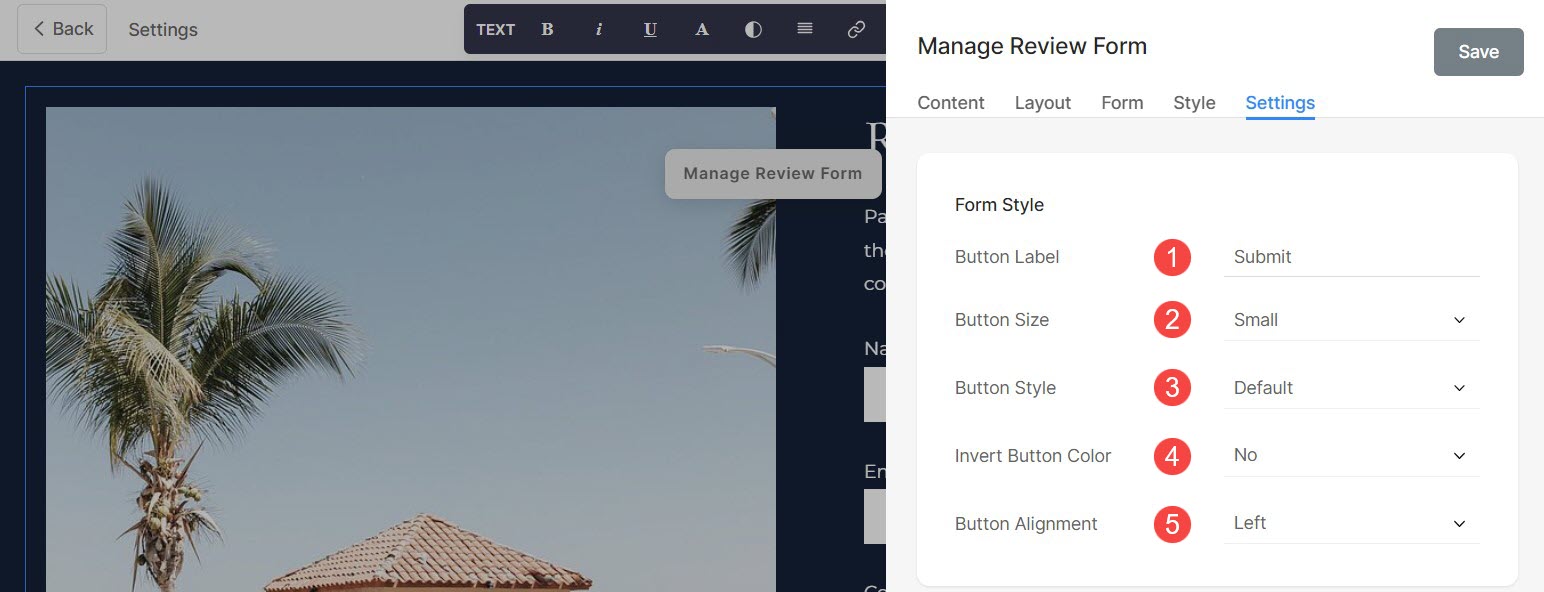
- Вы можете определить Действие после отправки (6) либо отображая Сообщение об успехе or Перенаправление пользователя на указанный URL.
- Вы также можете добавить любой скрипт в поле Post Submit. Успех HTML (7) коробка.
- Вы можете просмотреть Идентификатор формы (8) этой формы обзора. Этот идентификатор полезен и будет виден, пока создание списка рассылки.
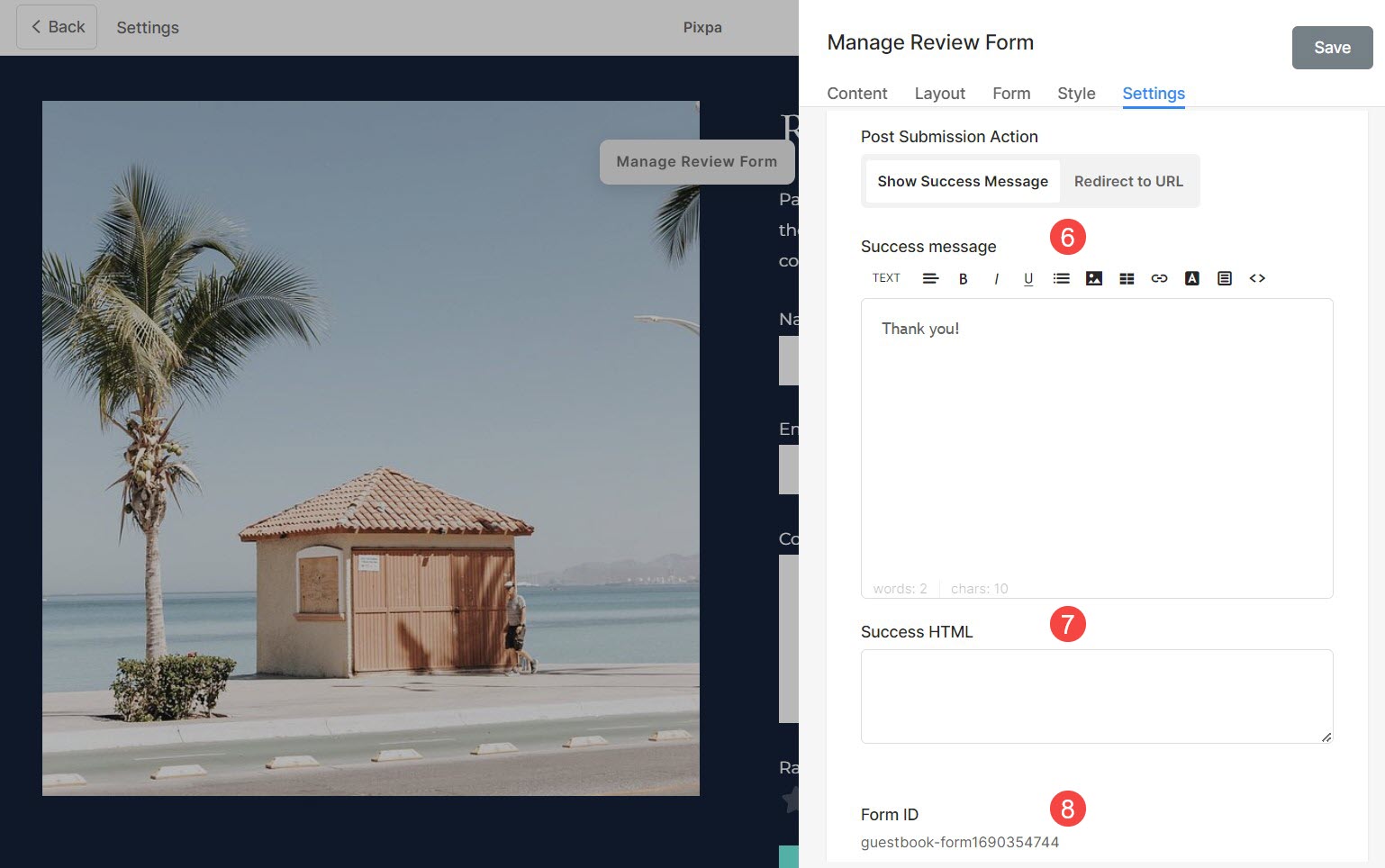
Управление отправкой форм
Материалы, представленные в форме обзора, не публикуются автоматически. Вы можете ознакомиться с отзывами, перейдя по ссылке Настройки (1), затем Представления формы (2).
Вы можете отфильтровать отправленные материалы, выбрав Комментарии в гостевой книге (3).
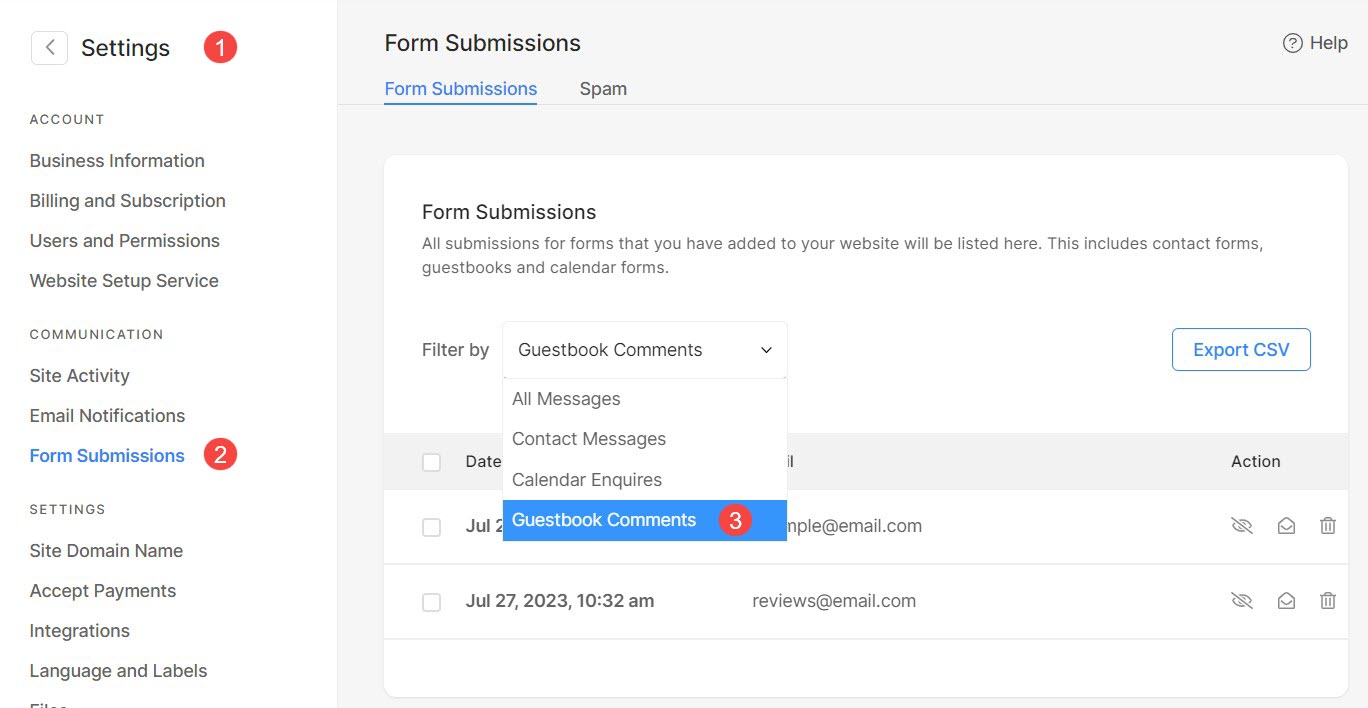
Отсюда вы можете:
- Нажмите на любой представление (1), чтобы открыть его.
- Опубликовать/Отменить публикацию, отметить как Прочитано / Непрочитано or Удалить (2) представление обзора.
- Выбрать несколько/все (3) отправления для управления такими настройками, как «Отметить как прочитанные/непрочитанные» и «Удалить их».
- Экспортировать (4) материалы в формате CSV.